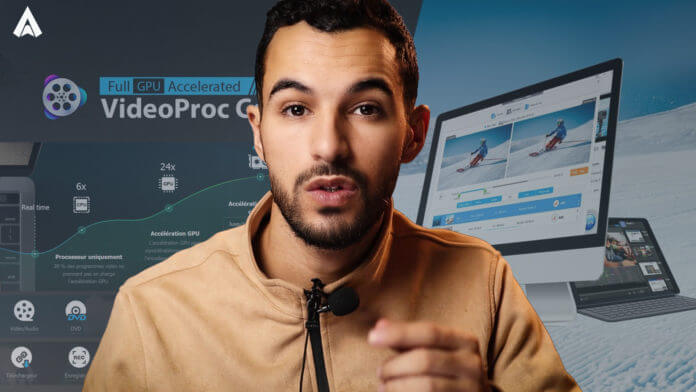Pendant des années, 1080p c’est la résolution la plus élevée disponible dans ce temps, Mais dernièrement 4K a remplacé 1080p en tant que résolution la plus haute. En ce qui concerne 4K vs 1080p. 4K est plus net et plus détaillé, et il existe de nombreuses comparaisons 1080p vs 4K pour montrer la différence. VideoProc.
Cependant, 4K prend beaucoup d’espace et les films 4K ne peuvent pas être lus sur tous les appareils, Et demande des écrans de très bonne qualité. Dans ce cas on peut convertir 4K en 1080p pour un fichier plus petit et plus polyvalent. Ce guide couvrira certains des meilleurs programmes de conversion vidéo 4K. Ainsi que tous les détails sur la façon de convertir 4K en 1080p.
Vidéo de présentation :
Comment convertir vos vidéos 4K sur pc avec VideoProc :
L’une des principales caractéristiques qui rend VideoProc si populaire est un convertisseur multimédia à haute vitesse, Et axé sur la qualité qui vous permet de convertir vos vidéos (ou l’audio) dans n’importe quel format populaire.
Accélération matérielle VideoProc
Ce logiciel dispose d’une technologie centrale et unique est sa fonction qui permet d’accélération matérielle qui offre des vitesses ultra-rapides, Pour le traitement vidéo tout en maintenant la qualité.
VideoProc est parmis les seuls logiciels de montage vidéo entièrement accéléré par GPU, Et l’accélération matérielle distingue VideoProc donne un pas d’avance par rapport aux autres logiciel.
Voici comment cela affecte le traitement vidéo 4K :
Vous pouvez Profitez d’Intel QSV, AMD, NVIDIA pour traiter la vidéo jusqu’à 47 fois plus rapidement en temps réel.
Optimisez la taille du fichier sans réduire la qualité vidéo.
combiner l’utilisation du processeur avec GPU et laissez les PC bas de gamme gérer la vidéo 4K en douceur
Avec l’accélération matérielle, vous pourrez obtenir de meilleurs résultats en utilisant votre pc d’une meilleur manier.
L’accélération matérielle permet au logiciel d’identifier les tâches les mieux adaptées au GPU (Carte graphique) de votre PC. Comme cela on pas éditer VideoProc, de redimensionner et de convertir votre contenu vidéo plus rapidement et plus efficacement.
donc il propose une meilleur gestion avec la manier la plus intelligente possible
L’accélération matérielle permet aussi de :
- d’avoir Meilleure qualité : La vidéo conservera une haute qualité d’images grâce à la technologie de décentralisation, ainsi qu’au moteur de haute qualité intégré au logiciel.
- Tailles de fichier optimales : par rapport à d’autres logiciels de conversion vidéo, VideoProc vous permet de convertir des vidéos MP4 (H.264) avec une taille plus petite.
- Faible utilisation du processeur : VideoProc consomme moins de puissance de traitement.
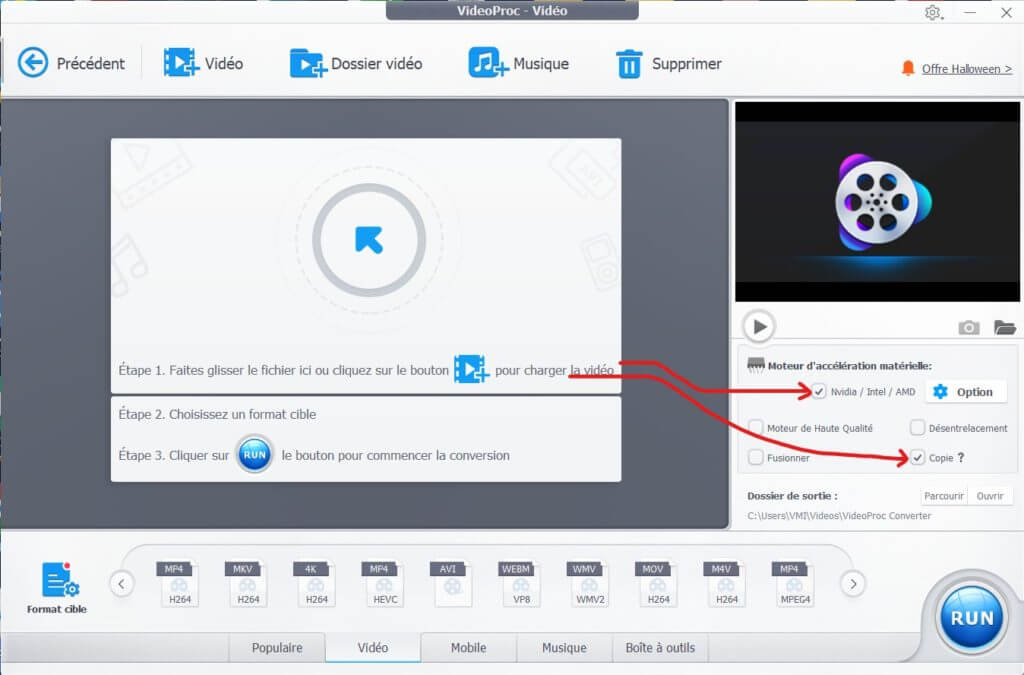
dans le taraitemnt de la vidéo, Assurez-vous de vérifier les deux zones ci-dessus dans la capture d’écran. Pour augmenter la vitesse.
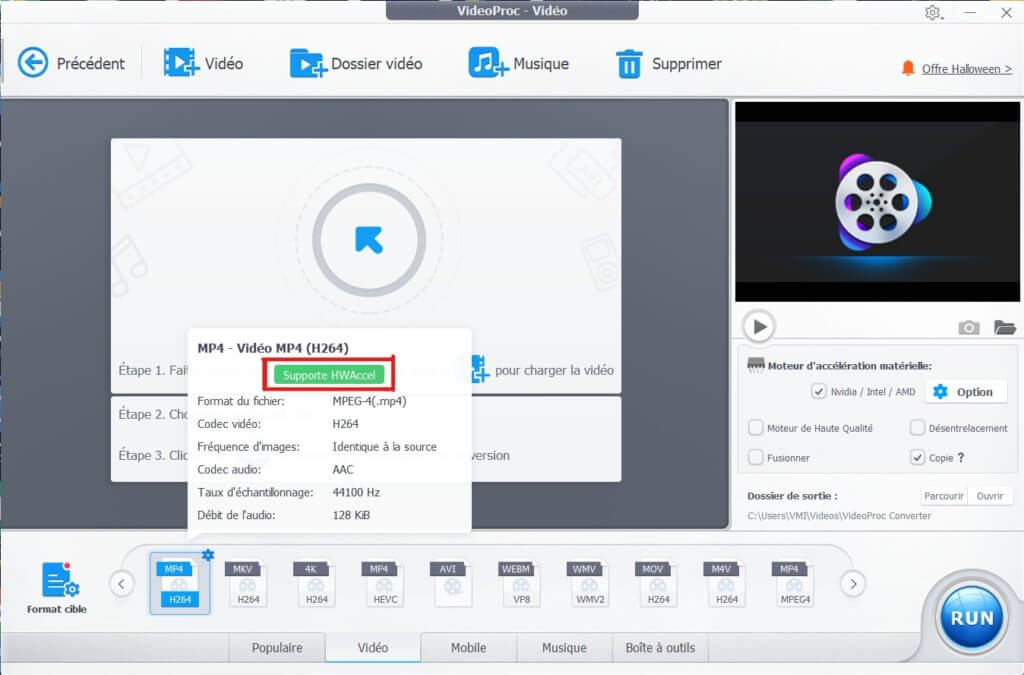
L’utilisation de HWAccel pour le format vidéo ajoute de la vitesse de traitement.
Fonctionnalité VideoProc :
VideoProc propose plusieurs options de aficher dans l’interface apres le lancement de logiciel. Qui incluent les options d’enregistrement, de téléchargement, de DVD et de vidéo.
Le travail que vous choisissez détermine ce que vous voulez accomplir.
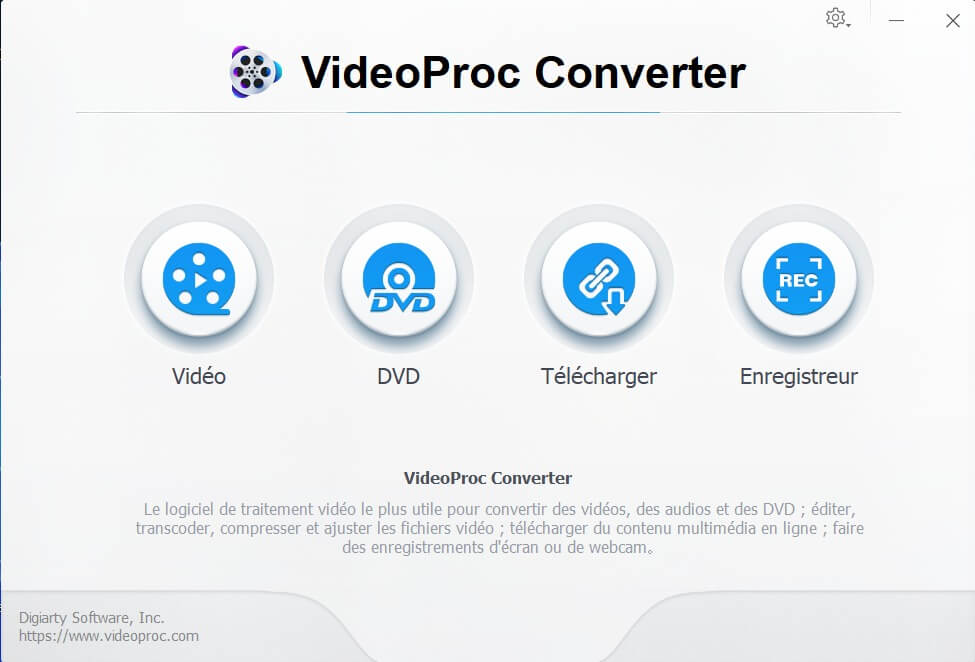
A lire aussi : GamsGo: Comment avoir un abonnement premium Moins cher